- 返回
- 解读Win7系统中的Jump Lists
深度解读Win7系统中的“Jump Lists”
2016-05-24 14:55作者:quers
Win7系统中有一个常用的功能,叫做Jump Lists,也就是跳跃菜单。该功能是我们接触比较多的,TA可以给用户提供程序的快捷打开方式,功能性体验类似于Windows 95中就已经具备的“我最近的文档”那样的功能。右键单击或是直接将任务栏中的图标拖拽到Jump Lists中即可实现TA的功能。阅读本文了解Win7系统中的“跳跃菜单”。
概述:
Jump Lists的设计目的是向用户提供一个打开文档和应用程序相关任务的快速通道。用户可以将Jump Lists想象成为一些特定应用程序的开始菜单。当一个应用程序正在运行或者是在开始菜单中的最近打开文档中出现时,用户可以在任务栏中的应用程序图标中发现Jump Lists。同时,Jump Lists还可以在任务栏的指定项图标中或者是开始菜单中出现。
开始菜单中的Jump Lists与任务栏中的Jump Lists是有一些小小的差异的,但是它们所具备的功能是大体相似的。
默认情况下,Jump Lists将会包含应用程序的快捷方式,具备以下功能:可以切换窗口;能够关闭一个或者是全部窗口;直接进入具体应用程序的相关任务;一旦用户开始使用应用程序时,Jump Lists将会列出最近使用的文件或者应用程序的清单。
应用程序中所包含的Jump Lists(跳跃菜单):
1、Internet Explorer
首先,我们来看一下IE中的Jump Lists,在Windows 7中,快速启动栏被取消了,任务栏成为快速启动应用程序和运行任务的快速通道。默认情况下,IE是被固定在任务栏中,并且带有Jump Lists。
当你右击IE图标的时候,你将会看到如下图所示的Jump Lists,正如你所看到的,IE中的Jump Lists分为两个部分:任务区(Tasks section)和终点区(Destinations section)。其中终点区(Destinations section)中包括历史列表,而任务区(Tasks section)中则包含任务栏的任务,使得您可以启动IE并且从任务栏中添加或删除应用程序图标。
图一:IE的Jump Lists分为两个部分
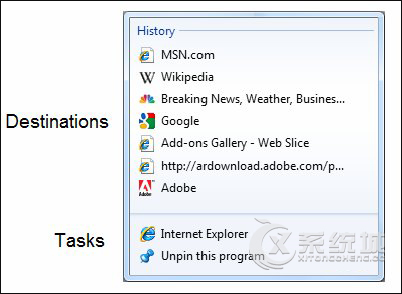
当您启动IE时,IE的Jump Lists的任务区将会包含Close Window(关闭窗口)选项,可以方便您关闭IE。
图二:当应用程序在运行时,任务区会出现Close Window(关闭窗口)选项
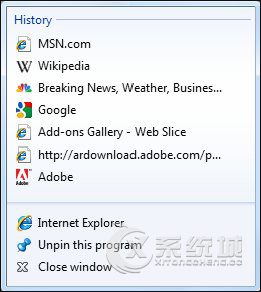
正如您所希望的,在历史列表中所出现的条目将可以被保存下来,如果您想要保留历史清单中的某个特定项目的话,您可以讲它添加到清单中。具体如图三所示:
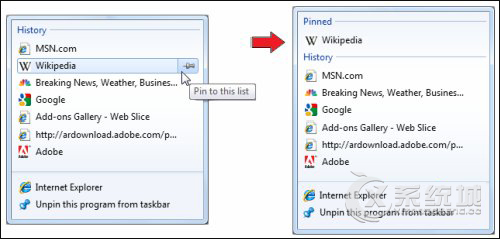
2、Windows Media Player(Windows媒体播放器)
默认情况下,Windows媒体播放器也是被固定在任务栏中,并包含一个Jump Lists。然而,Windows媒体播放器是一种特别的应用程序,因此,它的Jump Lists也有所不同,具体如下图所示。
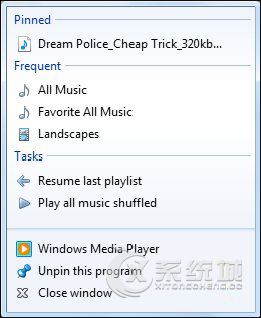
从图中可以看出,Windows媒体播放器的Jump Lists,在任务区有两个单独的小组。
3、Paint(画图)
Paint(画图)工具中的Jump Lists的类型比较标准,启动Paint(画图)程序时,它的图标将会出现在任务栏中,右击图标的时候,就会出现如下图所示的Jump Lists。正如您可以看到的,该Jump Lists包含固定分类(Pinned category)、最近类别(Recent category)以及标准任务栏任务(the standard Taskbar tasks)。具体如图五所示:
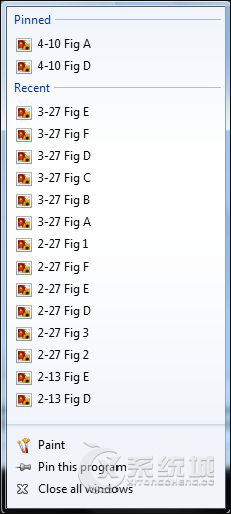
标签:跳跃菜单
相关教程
更多